
时间:2020-12-23 15:27:20 来源:www.win10xitong.com 作者:win10
不管现在的win10系统有多稳定,只要试软件都会有问题存在。这不今天就有用户遇到了win10键盘失灵的情况,确实这个win10键盘失灵的问题对于很多用户来说比较少见,遇到了就不知道如何解决。我们来看看怎么解决win10键盘失灵问题,今天小编按照这个步骤就处理好了:1.在任务搜索栏中搜索“设备管理器”。2.点击“键盘”选项,并右击“PS/2标准键盘”,点击卸载就简简单单的解决了。接下去我们就配合上图片,来给大家说一下win10键盘失灵的解决介绍。
方法1:
1.在任务搜索栏中搜索“设备管理器”。
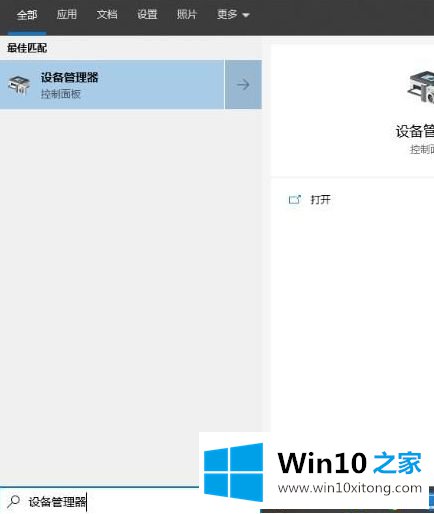
2.单击“键盘”选项,右键单击“PS/2标准键盘”,然后单击卸载。
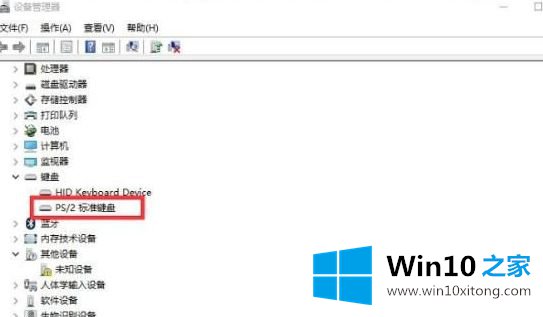
3.点击卸载后,发现“HID键盘设备”卸载。
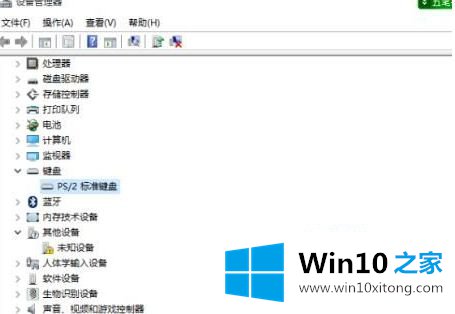
4.重新启动计算机进行恢复。
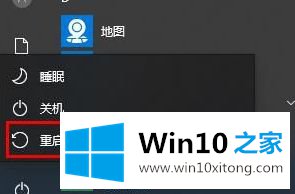
方法2:
1.点击左下角开始并打开windows系统中的“控制面板”。
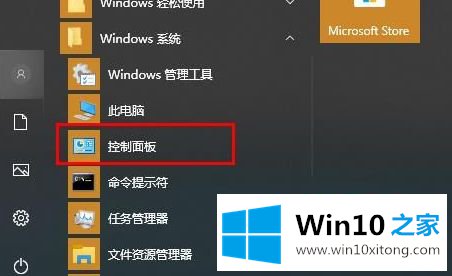
2.然后选择“电源选项”。
3.单击左侧任务栏中的“选择电源按钮的功能”。
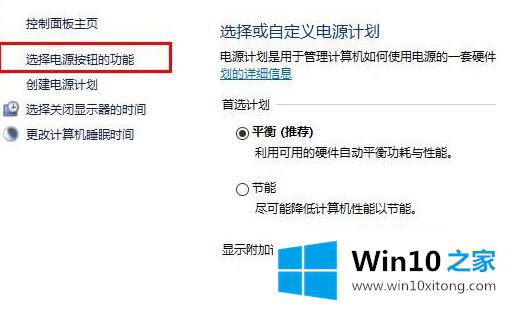
4.然后单击“更改当前不可用的设置”。
、
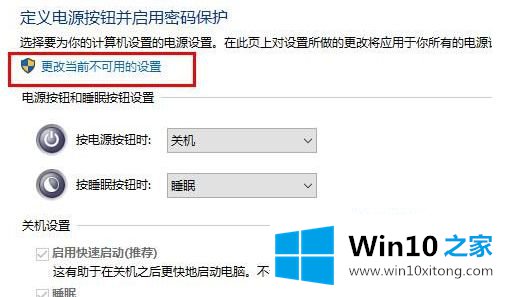
5.取消“启用快速启动”前的,点击“保存并修改”。
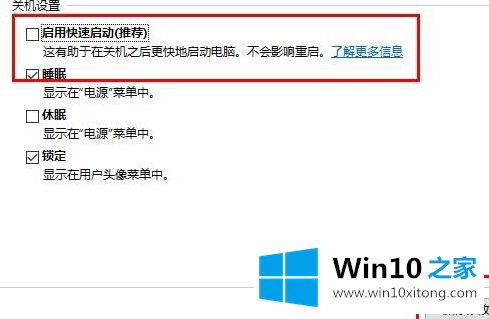
以上解释是win10键盘故障的详细解决方案。如果遇到同样的情况,不妨学习一下上面的方法来解决。
win10键盘失灵的解决介绍在上面的文章中已经由小编很清楚的讲解了,获得更多win系统相关教程,可以继续关注本站。